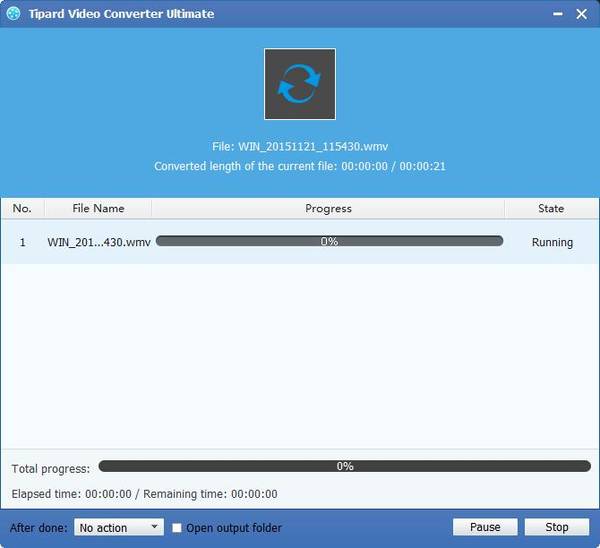Καλύτερος τρόπος αναπαραγωγής Canon / Sony / Panosonic MXF / P2 MXF στο PowerPoint

Όπως όλοι γνωρίζουμε, η Sony και η Panasonic DVCPRO P2 ήταν τα δύο από τα πρώτα συστήματα λήψης δεδομένων για την παραγωγή MXF. Και η Canon κυκλοφόρησε τη νέα σειρά των επαγγελματικών βιντεοκάμεων XF με βάση αρχεία για να παράγει το MXF αργότερα. Πολλοί άνθρωποι λαμβάνουν βίντεο με αυτές τις τρεις βιντεοκάμερες, ενώ η μορφή MXF εξόδου τους δεν μπορεί να χρησιμοποιηθεί ευρέως σε πολλές συσκευές mainstream. Επομένως, πρέπει να μετατρέψουμε αυτά τα αρχεία MXF σε άλλες μορφές που μπορούν να αναπαραχθούν.
Ο παρακάτω οδηγός θα σας δείξει πώς να παίζετε Canon / Sony / Panosonic MXF / P2 MXF στο PowerPoint ως παράδειγμα. Το PowerPoint υποστηρίζει μόνο μορφές βίντεο WMV και MPEG-1. Με αυτό Tipard MXF σε μετατροπέα PowerPoint, μπορείτε εύκολα να μετατρέψετε αρχεία MXF σε μορφή WMV ή MPEG-1 που μπορούν να αναπαραχθούν καλά στο PowerPoint.
Εγκαταστήστε το Tipard MXF σε μετατροπέα PowerPoint
Μεταφορτώστε το Tipard MXF σε μετατροπέα PowerPoint και, στη συνέχεια, εγκαταστήστε το. Στη συνέχεια, μπορείτε να φορτώσετε τα αρχεία MXF γυμνάζοντας το κουμπί "Προσθήκη βίντεο" στην επιφάνεια. Επιπλέον, μπορείτε να μεταφέρετε άμεσα το στοχευμένο αρχείο σας απευθείας σε αυτό το λογισμικό.

Επιλέξτε μορφές συμβατές με PowerPoint
Στη συνέχεια, πρέπει να επιλέξετε μορφότυπο συμβατό με PowerPoint. Κάντε κλικ στο αναπτυσσόμενο κουμπί "Προφίλ" για να ανοίξετε τη λίστα "Προφίλ". Επιπλέον, μπορείτε να εισάγετε απευθείας τη μορφή εξόδου στο παράθυρο ερωτήματος.
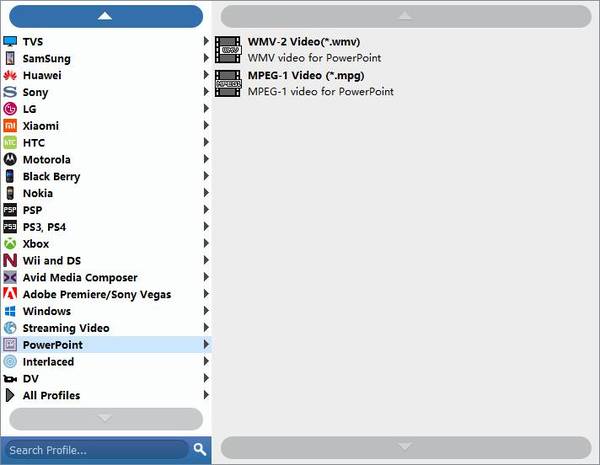
Προσθέστε ένα λογότυπο στο βίντεο εξόδου σας
Με τη λειτουργία "Υδατογράφημα", μπορείτε να προσθέσετε οποιοδήποτε κείμενο ή εικόνα στο βίντεό σας ως λογότυπο. Επιπλέον, μπορείτε να αλλάξετε τη θέση, το χρώμα, το μέγεθος και τη διαφάνεια ανάλογα με τις ανάγκες σας.
Σημείωση: Μπορείτε να τα μετατρέψετε σε βίντεο 3D και να δημιουργήσετε εξατομικευμένα βίντεο 3D όπως θέλετε με αυτό το επαγγελματικό λογισμικό Tipard MXF σε μετατροπέα PowerPoint.

Ξεκινήστε τη μετατροπή
Αφού ρυθμίσετε όλα τα αρχεία MXF και ελέγξετε όλα τα βίντεο που έχετε προσθέσει, μπορείτε να κάνετε κλικ στο κουμπί "Μετατροπή" και να λάβετε μορφές βίντεο WMV για το PowerPoint.